Portlets schreiben
Plone 2.5
Eigene Portlets können Sie als Artikel zu Ihren Seiten hinzufügen oder in der Zope-Management-Oberfläche (ZMI) ins Wurzelverzeichnis schreiben.
Einfache Portlets
Um einfache Texte wie Stellenausschreibungen oder Linksammlungen zu erstellen genügt ein einfaches Portlet. Dafür öffnen Sie bitte den obersten Ordner, in dem das Portlet zu sehen sein soll. Je nach Ihrer Ansicht wählen Sie jetzt unter "Neuen Artikel hinzufügen" oder "Zu Ordner hinzufügen" den Typ "Portlet" aus. Die Bearbeitungsseite, die sich jetzt öffnet, unterscheidet sich nur wenig von der einer Seite. Zusätzlich zum Inhalt den Sie im Hauptfeld angeben, müssen Sie noch drei Einstellungen vornehmen:
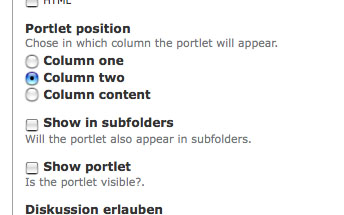
In Portlet position weisen Sie dem Portlet eine Spalte im
Seitenlayout zu:
Column one ist die linke Spalte unter dem head_left_image
Bild.
Column two die rechte Spalte, also die blaue Leiste, die auch das
Logo der HU und meist die Navigation enthält.
Column content der breiteste Bereich, in dem auch der Inhalt Ihrer
Seiten angezeigt wird.
Show in subfolders bewirkt, dass das Portlet auch in Unterordners sichtbar ist.
Show portlet stellt das Portlet sichtbar.
Stellen Sie außerdem sicher, dass in den Portleteinstellungen des Ordners ein Platz für Ihre Portlets zugewiesen ist! Erklärungen dafür finden Sie in dem Artikel Portlets einbinden.
Portlets im ZMI hinzufügen
- Als Erstes müssen Sie in der Zope-Management-Oberfläche zu /portal_skins -> custom.
- Hier müssen Sie ein Objekt des Typs "Page Template" hinzufügen. Dafür
wählen Sie oben rechts im Drop-down-Menü diesen Typ aus.
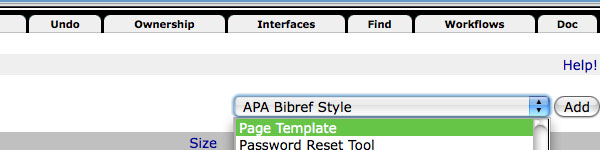
- Legen Sie im nächsten Fenster eine id fest. Klicken Sie dann auf "Add
and Edit".
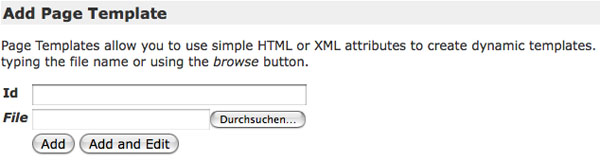
-
Im nächsten Fenster können Sie oben einen Titel vergeben und müssen im
großen Textfeld folgendes einfügen:
<html xmlns="http://www.w3.org/1999/xhtml" xml:lang="en" lang="en"
i18n:domain="plone">
<body>
<div metal:define-macro="portlet" tal:omit-tag="">
<div id="portlet-id" class="portlet">
Hier der Inhalt Ihres Portlets.
</div>
</div>
</body>
</html>...
Wobei Sie portlet-id durch die Portlet-id austauschen und innerhalb des letzten div-Elements den HTML- und CSS-Code einfügen. Klicken Sie unten auf "Save Changes".
- Jetzt müssen Sie Ihr Portlet nur noch in der Liste aller Portlets eintragen. Gehen dafür zurück ins Wurzelverzeichnis -> /portlet_manager und Scrollen Sie ans Ende.
- Tragen Sie unter Titel die den Namen ein, belassen Sie den Typ auf String und geben Sie unter Value context/id_ihres_portlets/macros/portlet an. Klicken Sie auf "Add".
Ab jetzt sollte Ihr Portlet im Portletmenü jedes Ordners neben den Vorgegebenen aufgelistet werden. Stellen Sie außerdem sicher, dass in den Portleteinstellungen des Ordners ein Platz für Ihre Portlets zugewiesen ist! Erklärungen dafür finden Sie in dem Artikel Portlets einbinden.
Beispiele:
-
HU200
zu sehen auf der Hauptseite der HU.<a href="http://www.hu200.de"><img src="logoHu200.jpg" alt="200 Jahre Humboldt-Universität" title="HU200 - Homepage" style="margin-left:-0.5em;width:161;height:94;"></a>
-
platzstiften.de
zu sehen auf den Seiten der Wirtschaftswissenschaftlichen Fakultät.<a href="http://www.platzstiften.de"><img src="platzstiften.jpg" alt="Platzstiften. Ihr Platz für die Lehre" title="Platzstiften - Ihr Platz für die Lehre" style="margin-left:-0.5em;width:161;height:94;"></a>
